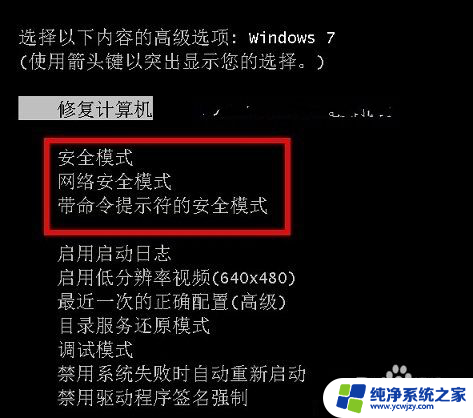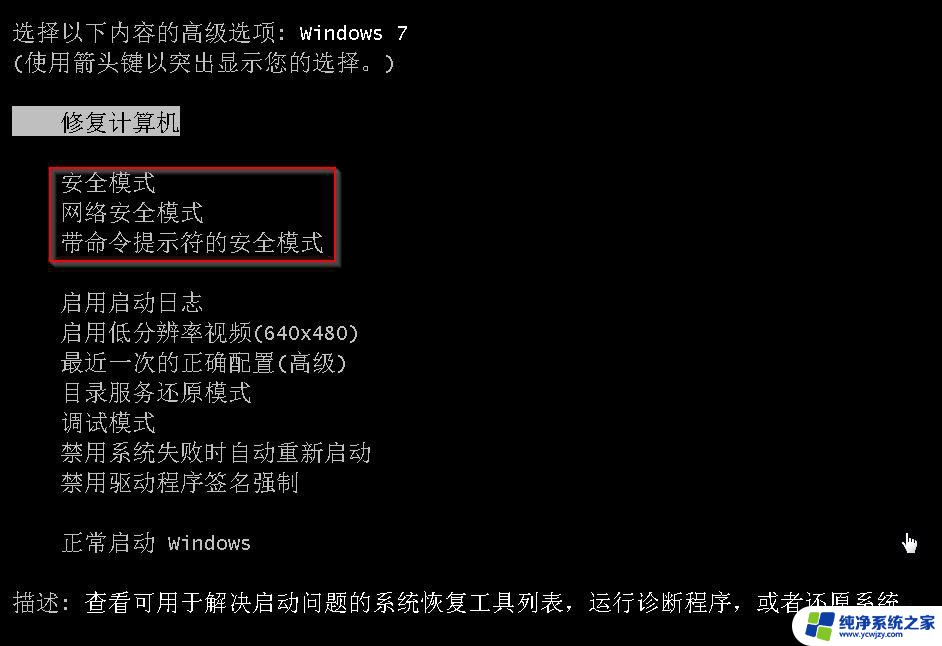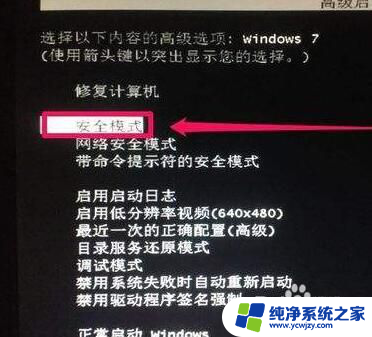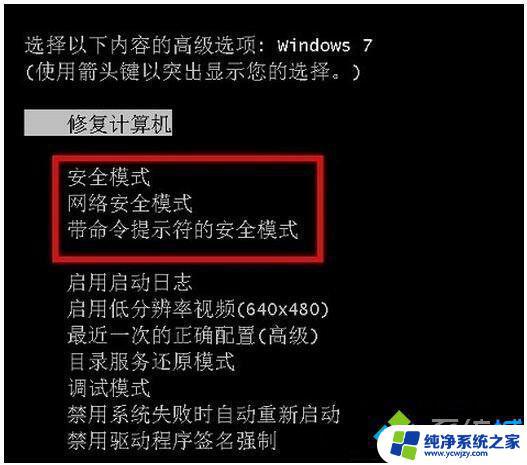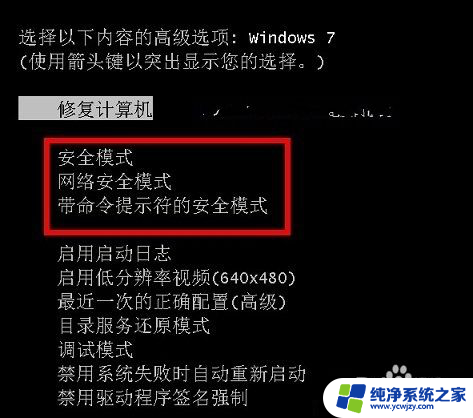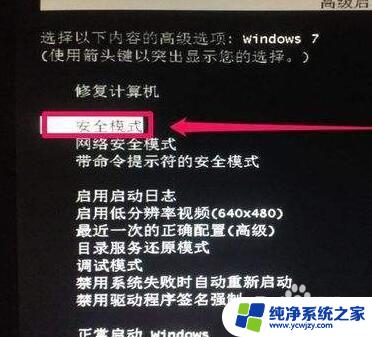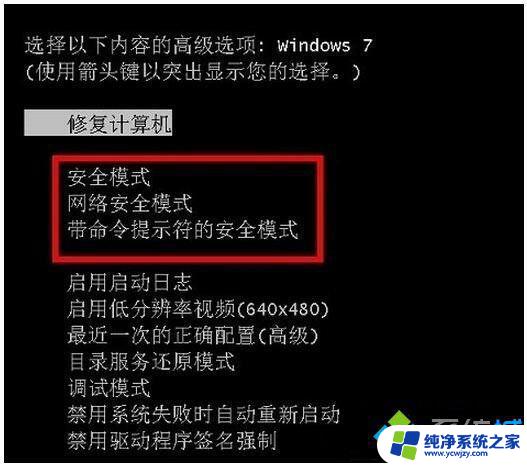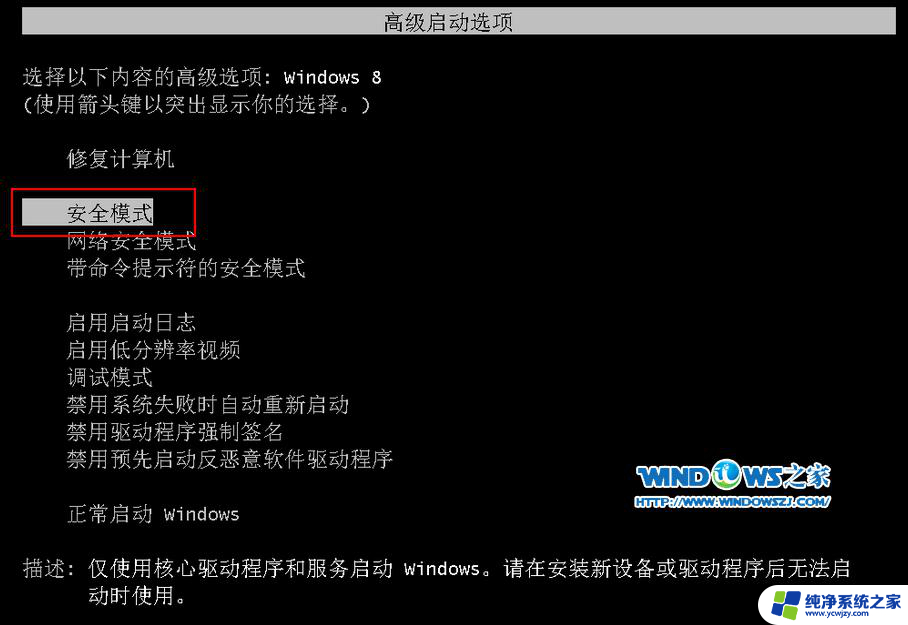win7退出安全模式 Win7电脑如何关闭安全模式
Win7电脑进入安全模式后,会限制很多功能以保证系统的稳定性和安全性,这时候很多用户会遇到问题,不知道如何退出安全模式重新接触到所有功能,其实Win7退出安全模式很简单,只需要几个小步骤就可以轻松搞定。下面我们来详细介绍。
操作方法:
1.进入安全模式后,屏幕背景是黑色的。任务栏是白色的,安全模式是以最少的配置,最简单的系统模式进入,所以主题,背景,驱动,很多东西都不会加载。

2.打开“运行”程序。
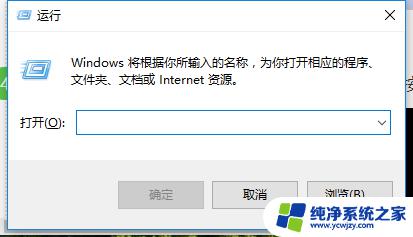
3.在运行框中输入“msconfig”
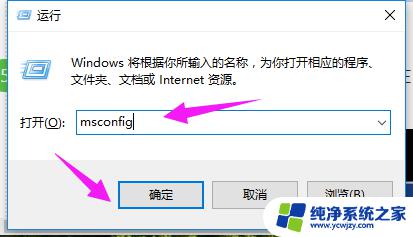
4.进入“系统配置”窗口后,选择“一般”。在“启动选择”下,原来选择的是“诊断启动”这一项,需要修改一下。
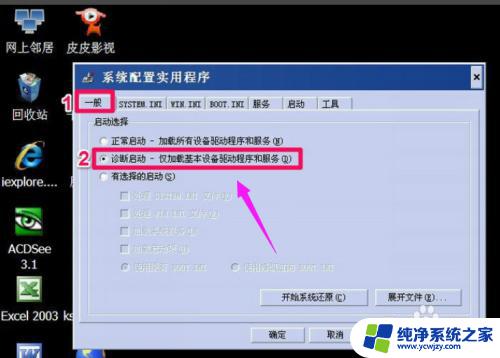
5.将其改为“正常启动”这一项,然后按“应用”按钮。
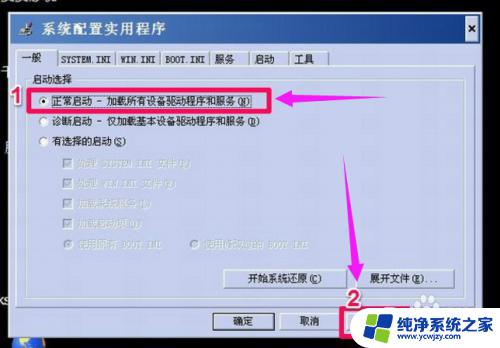
6.设置成功后,“确定”按钮就会变成“关闭”按钮。按“关闭”。
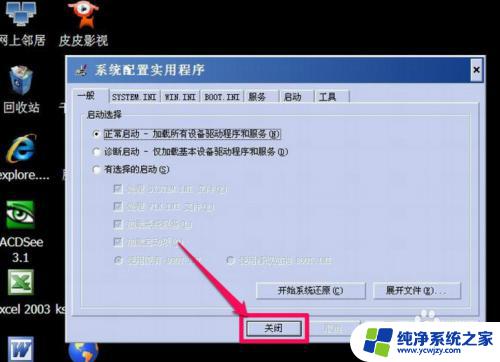
7.必须重启计算机,设置才能生效。可以按“重新启动”,会立即自动启动,也可以按“退出而不重新启动”,这个可以稍后自已手动重新启动。

8.如果是按了“退出而不重新启动”这一项,手动重新启动的方法是,打开开始菜单,选择“关闭计算机”这一项。
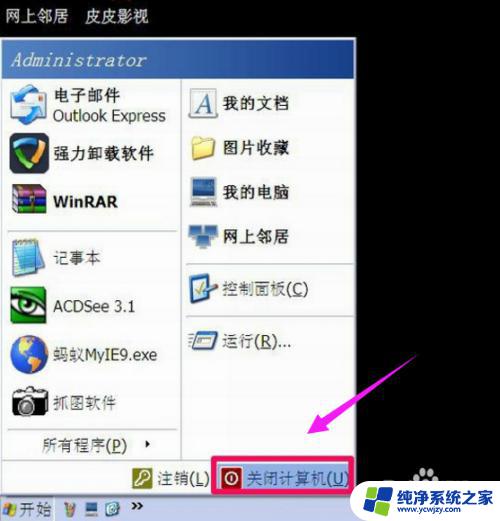
9.在弹出的关机界面上,选择“重启”按钮,当然,你也可以按“关机”按钮,直接关机。

以上就是Win7退出安全模式的全部内容,如果遇到这种情况,可以按照小编的操作进行解决,操作简便快捷,一步到位。